撮影または録画した動画をYouTubeにアップロードした後、画面が左右反転させられているのが一般的です。普通の場合、これはなんの影響もありませんが、特定の状況では、左利きと右利きにとってこれは非常に重要です。例えば、YouTubeのチュートリアル動画を見てダンスの稽古をすると、デモンストレーション全体が反対側になっていることに混乱する場合があります。このような問題に困っているなら、この記事が必ずお役に立てると思います。本文ではYouTube動画を左右反転させて再生する方法を四つご紹介します。
あわせて読みたい:無劣化で動画を反転・回転する方法 | YouTube動画を結合する方法二つ
ブックマークを利用してただワンクリックでYouTube動画を左右反転させて再生することができます。
ステップ1、JavaScriptコマンドをコピー
まずは下記のJavaScriptコマンドをコピーしてください。
javascript:(function()%7Bdocument.body.appendChild(document.createElement(%27script%27)).src%3D%27https%3A%2F%2Frawgit.com%2Famacfie%2FMirrorYouTubeVideos%2Fmaster%2FMirror_HTML5_Video.js%27%3B%7D)()%3B
ステップ2、ブックマーク作成
HTML5をサポートするブラウザ、例えばGoogle Chromeを開き、「ブックマークバー」を右クリックして「ページを追加」を選択します。ブックマークに名前を付けて上記のJavaScriptコマンドをURL欄に貼り付け、「保存」をクリックします。
ステップ3、YouTube動画を左右反転させる
YouTube動画を再生する時にこのブックマークをクリックしますと、画面は自動的に左右反転します。
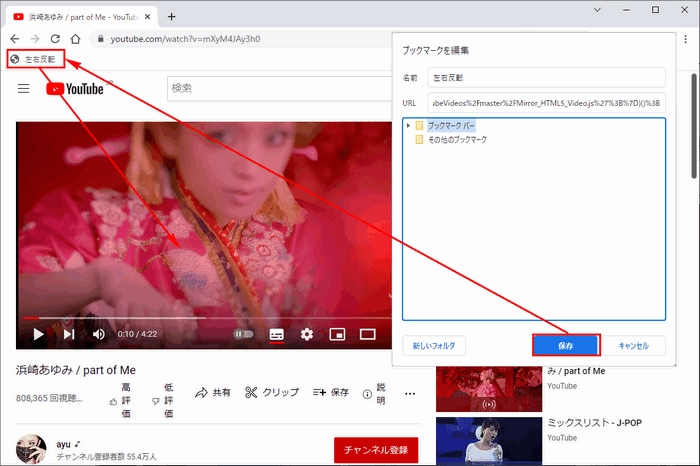
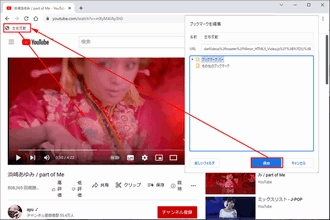
MirrorTubeというサイトを使ってオンラインでYouTube動画を左右反転させて再生することもできます。
①http://mirror-tube.com/にアクセスします。
②反転させたいYouTube動画のURLを貼り付けて「RUN」をクリックします。
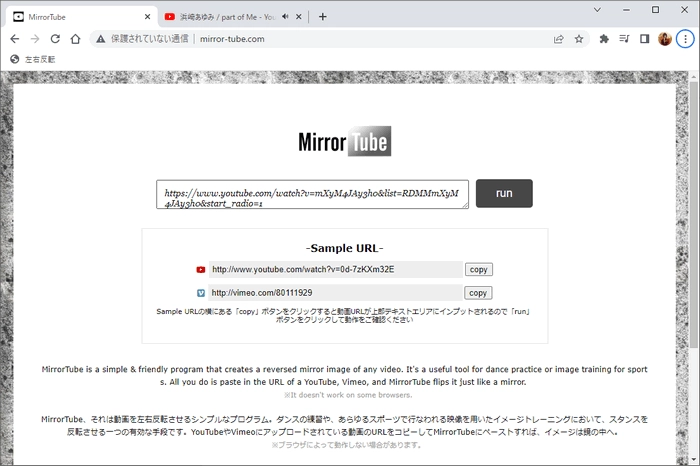
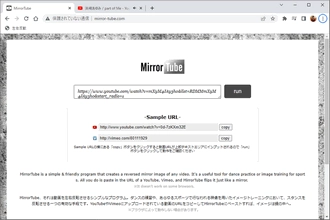
この方法も極めて簡単ですが、ちょっとした欠点があります。つまり、YouTube動画のミラーを作っているのではなく、動画のタイトルなどを含むYouTubeのインターフェース全体を反転させているのです。また、動画をフルスクリーンで表示しますと、この方法は効かなくなります。
上記方法の他、Chromeの拡張機能を利用してYouTube動画を左右反転させて再生することもできます。MirrorTube、方法2のサイトと同じ名前の拡張機能ですが、YouTube動画を左右反転させることが出来るだけでなく、動画の再生スピードを制御したり動画の一部をループしたりすることもできます。
MirrorTube拡張機能ダウンロード先:https://chrome.google.com/webstore/detail/mirrortube/pdebhiihcebhmcpmdncgfodomdnhbehj
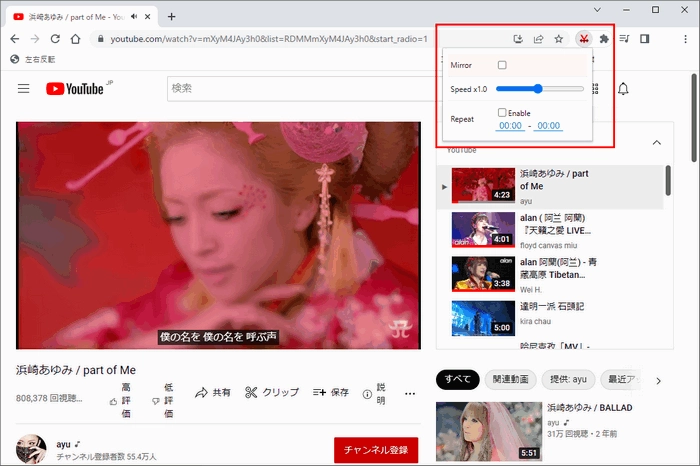
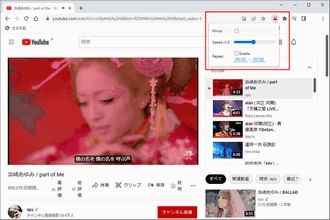
万が一MirrorTubeが使えなくなった場合、下記の拡張機能を代替として使えます。
Mirror Videos:https://chrome.google.com/webstore/detail/mirror-videos/dahonjfeboelljpiodbnngpmjkgjkbie/
VideoMirror:https://chrome.google.com/webstore/detail/videomirror/lgknkdljklhkafjfekjjbldfcdnmdpkh
前述の方法はネット環境の調子が良好な場合のみ使えます。ネット接続が良好でない場合、YouTubeを再生する時に動画のバッファリングに悩まされることは避けられません。強力な動画&音声処理ソフトWonderFox HD Video Converter Factory ProにはYouTube動画ダウンロード機能と動画反転などの編集機能が統合されています。このソフトを使ってYouTube動画を左右反転させる手順は下記になります。
準備:まずWonderFox HD Video Converter Factory Proを無料ダウンロード無料ダウンロードしてインストールしてください。
ステップ1、YouTube動画URLをコピー
ブラウザのアドレス欄からダウンロードしたいYouTube動画のURLをコピーします。WonderFox HD Video Converter Factory Proを実行し、メイン画面で「ダウンロード」を選択します。そして次の画面で「新しいダウンロード」ボタンをクリックします。
ステップ2、YouTube動画URL解析
「貼り付けと分析」をクリックします。その後、ソフトは自動的に動画URLを解析し、ダウンロードできる動画ソースをリストアップします。好みの動画形式と解像度を選んで「Ok」をクリックします。
ステップ3、YouTube動画ダウンロード
「▼」をクリックして動画の保存先を指定します。最後に「ダウンロードを開始」をクリックしてYouTube動画をダウンロードし始めます。
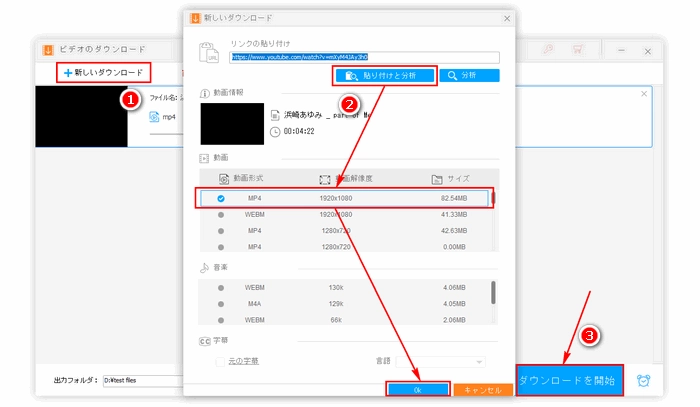
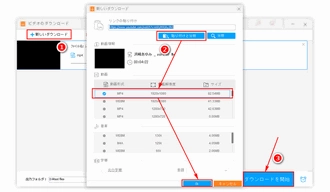
ステップ4、オフラインでYouTube動画を左右反転させて再生する
YouTube動画をダウンロードしたら、ソフトのメイン画面に戻って「変換」を選択します。ダウンロードした動画をドラッグアンドドロップしてソフトにインポートします。そしてタスクバーの「回転」アイコンをクリックして回転画面を開きます。この画面には四つの青いアイコンが並んでいますが、三つ目のアイコンをクリックすれば、ダウンロードしたYouTube動画を左右反転させることができます。「Ok」をクリックして変更を保存します。画面右側の形式アイコンをクリックして動画の出力形式を選択します。「パラメータ設定」をクリックして動画のパラメータを変更できます。最後に「変換」をクリックして左右反転後のYouTube動画を出力します。
あわせて読みたい:手軽にMKV動画を編集する方法 | Windows10でMOV動画を編集する方法
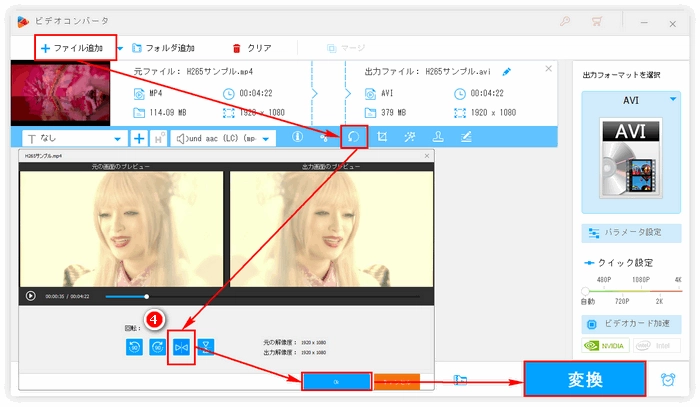
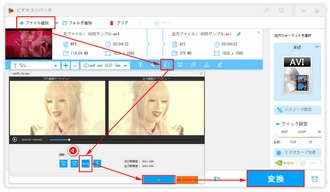
* ご注意:WonderFoxは商用目的でYouTubeから著作権がある動画をダウンロードすることを推奨しません。上記で紹介するYouTube動画をダウンロードして左右反転させる方法はあくまで私的利用の範囲内でご参考ください。
以上、YouTubeの動画を左右反転させて再生するやり方を四つご紹介いたしました。お役に立てますと幸いです。個人的にWonderFox HD Video Converter Factory Proを使ってYouTube動画をダウンロードしてからオフラインで左右反転させる方法が一番いいと思いますが、いかがでしょうか?
利用規約 | プライバシーポリシー | ライセンスポリシー | Copyright © 2009-2026 WonderFox Soft, Inc. All Rights Reserved.